Einführung
Der Wechsel von einem iPhone zu einem Android-Gerät kann bestimmte Herausforderungen mit sich bringen, insbesondere beim Übertragen von Fotos. Benutzer haben oft Schwierigkeiten, auf ihre wertvollen iCloud-Fotos auf ihren neuen Android-Geräten zuzugreifen. Diese Anleitung zeigt Ihnen mehrere Möglichkeiten, diese Lücke nahtlos zu überbrücken. Egal, ob Sie einen Computer verwenden, Google Fotos nutzen oder Drittanbieter-Apps verwenden, Sie haben Optionen. Wir führen Sie Schritt für Schritt durch jede Methode, um den Prozess so reibungslos wie möglich zu gestalten.

Bereiten Sie Ihre Geräte vor
Bevor Sie in die Methoden eintauchen, stellen Sie sicher, dass Ihre Geräte für die Übertragung bereit sind:
– Stellen Sie sicher, dass Ihr iPhone in iCloud gesichert ist.
– Halten Sie einen Computer mit Internetzugang bereit.
– Aktivieren Sie das USB-Debugging auf Ihrem Android-Gerät.
– Installieren Sie die erforderliche Software wie iCloud für Windows oder Drittanbieter-Apps.
Mit Ihren vorbereiteten Geräten lassen Sie uns verschiedene Methoden zur Übertragung Ihrer iCloud-Fotos auf ein Android-Gerät erkunden.
Methode 1: Mit einem Computer und einem USB-Kabel
Eine der einfachsten Möglichkeiten zur Übertragung von Fotos besteht darin, einen Computer und ein USB-Kabel zu verwenden. Diese Methode umfasst das Synchronisieren Ihrer iCloud-Fotos mit Ihrem Computer und das anschließende Übertragen auf Ihr Android-Gerät.
iCloud-Fotos auf einen Computer synchronisieren
- iCloud für Windows installieren: Laden Sie iCloud für Windows von der offiziellen Website von Apple herunter und installieren Sie es.
- Melden Sie sich bei iCloud an: Öffnen Sie iCloud für Windows und melden Sie sich mit Ihrer Apple-ID und Ihrem Passwort an.
- Fotos aktivieren: Aktivieren Sie die Option “Fotos” in der iCloud-Oberfläche. Klicken Sie auf “Optionen” neben Fotos und stellen Sie sicher, dass “iCloud-Fotomediathek” ausgewählt ist. Klicken Sie auf “Fertig”.
- Fotos herunterladen: Klicken Sie auf “Anwenden”, um mit dem Herunterladen der Fotos von iCloud auf Ihren Computer zu beginnen.
Fotos vom Computer auf Android übertragen
- Verbinden Sie Android mit dem Computer: Verwenden Sie ein USB-Kabel, um Ihr Android-Gerät mit Ihrem Computer zu verbinden.
- Verbindungsmodus festlegen: Wählen Sie auf Ihrem Android-Gerät die Option “Dateien übertragen”, wenn Sie aufgefordert werden, einen Verbindungsmodus auszuwählen.
- Dateien übertragen: Öffnen Sie den Datei-Explorer auf Ihrem Computer und navigieren Sie zum iCloud-Fotos-Ordner. Kopieren Sie die gewünschten Fotos und gehen Sie zum DCIM- oder Bilder-Ordner auf Ihrem Android-Gerät. Fügen Sie die kopierten Fotos hier ein.
Methode 2: Mit Google Fotos
Wenn Sie eine Cloud-to-Cloud-Übertragung bevorzugen, bietet Google Fotos eine hervorragende Alternative zum Speichern und Zugreifen auf Ihre iCloud-Fotos auf einem Android-Gerät.
iCloud-Fotos auf Computer herunterladen
- Auf iCloud zugreifen: Besuchen Sie iCloud.com auf Ihrem Computer und melden Sie sich mit Ihrer Apple-ID an.
- Zu Fotos navigieren: Klicken Sie auf das Symbol “Fotos”, um auf Ihre iCloud-Fotomediathek zuzugreifen.
- Auswählen und Herunterladen: Wählen Sie die Fotos aus, die Sie übertragen möchten, und klicken Sie auf das Symbol “Herunterladen”. Dies speichert sie auf Ihrem Computer.
Fotos auf Google Fotos hochladen
- Melden Sie sich bei Google Fotos an: Gehen Sie zu photos.google.com und melden Sie sich mit Ihrem Google-Konto an, das mit Ihrem Android-Gerät verknüpft ist.
- Fotos hochladen: Klicken Sie auf die Schaltfläche “Hochladen” und wählen Sie “Computer”. Navigieren Sie zu dem Ordner, in dem Sie die iCloud-Fotos heruntergeladen haben, und wählen Sie sie zum Hochladen aus.
- Auf Android zugreifen: Öffnen Sie die Google Fotos App auf Ihrem Android-Gerät, und Sie sehen die hochgeladenen Fotos in Ihrer Galerie.
Methode 3: Mit Drittanbieter-Apps
Eine weitere nützliche Methode besteht darin, Drittanbieter-Apps zu verwenden, die speziell entwickelt wurden, um Ihnen beim nahtlosen Übertragen von iCloud-Fotos auf ein Android-Gerät zu helfen.
Verwendung von MobileTrans
- MobileTrans herunterladen und installieren: Holen Sie sich die MobileTrans-App sowohl auf Ihrem Computer als auch auf Ihrem Android-Gerät.
- Verbinden und auswählen: Befolgen Sie die Anweisungen auf dem Bildschirm, um Ihre Geräte zu verbinden. Wählen Sie “Telefonübertragung” und dann “iCloud zu Android”.
- Übertragung starten: Melden Sie sich über MobileTrans bei iCloud an und wählen Sie Fotos zur Übertragung aus.
Verwendung von AnyTrans
- AnyTrans installieren: Laden Sie AnyTrans sowohl auf Ihrem Computer als auch auf Ihrem Android-Gerät herunter.
- Geräte verbinden: Öffnen Sie AnyTrans und verbinden Sie Ihr Android-Gerät mit dem Computer.
- Fotos übertragen: Navigieren Sie zum Abschnitt “iCloud Manager”, melden Sie sich mit Ihren iCloud-Anmeldedaten an, wählen Sie die gewünschten Fotos aus und übertragen Sie sie auf das verbundene Android-Gerät.

Alternative Methoden
Es gibt andere Cloud-Dienste, die Sie für ähnliche Funktionen nutzen können, wenn die oben genannten Methoden nicht zu Ihnen passen.
Verwendung von Dropbox oder anderen Cloud-Diensten
- In Dropbox hochladen: Installieren Sie die Dropbox-App auf Ihrem iPhone, erstellen Sie ein Konto oder melden Sie sich an und laden Sie Ihre Fotos in Dropbox hoch.
- Auf Android zugreifen: Installieren Sie Dropbox auf Ihrem Android-Gerät, melden Sie sich mit demselben Konto an und laden Sie die Fotos herunter.
- Andere Dienste: Andere Cloud-Speicherdienste wie OneDrive, Box oder Amazon Photos können ähnlich verwendet werden, um Ihre Fotos zu übertragen.
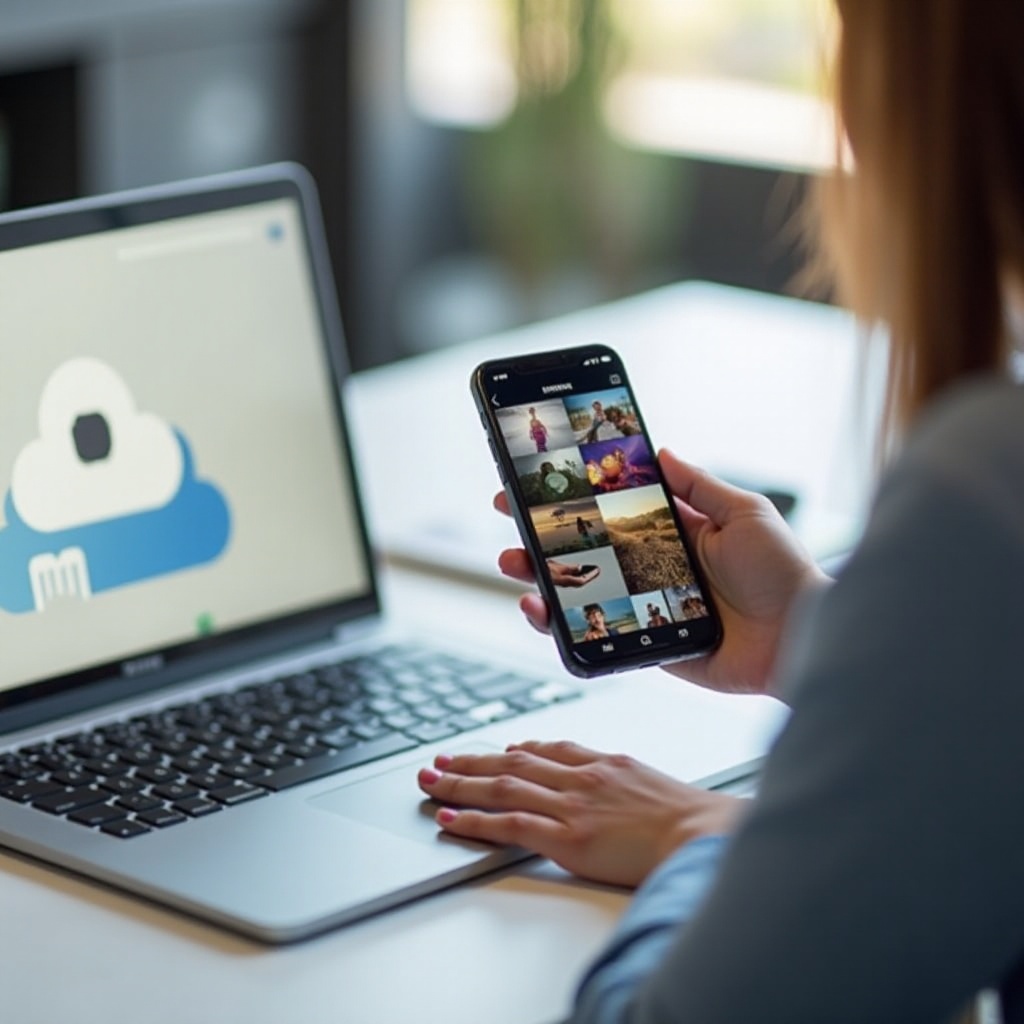
Fazit
Das Übertragen von Fotos von iCloud auf ein Android-Gerät mag anfangs entmutigend erscheinen, aber mit den richtigen Werkzeugen und Methoden können Sie es mühelos schaffen. Ob Sie ein USB-Kabel, Google Fotos oder Drittanbieter-Apps verwenden, jede Methode hat ihre Vorteile und passt zu unterschiedlichen Benutzerpräferenzen. Stellen Sie sicher, dass Sie die Schritte sorgfältig befolgen, um einen reibungslosen Übertragungsprozess zu gewährleisten.
Häufig gestellte Fragen
Kann ich iCloud-Fotos direkt auf ein Android-Gerät übertragen?
Nein, eine direkte iCloud-zu-Android-Übertragung ist nicht verfügbar. Mit einem Computer, Google Fotos oder Drittanbieter-Apps ist dies jedoch möglich.
Wie viel Speicherplatz benötige ich, um Fotos von iCloud auf Android zu übertragen?
Stellen Sie sicher, dass auf Ihrem Computer und Android-Gerät genügend Speicherplatz vorhanden ist, um alle Ihre iCloud-Fotos aufzunehmen.
Gibt es Risiken, die Fotoqualität während der Übertragung zu verlieren?
Bei der Verwendung von Methoden wie Google Fotos oder Drittanbieter-Apps bleibt die Fotoqualität in der Regel erhalten. Direkte Übertragungen über das USB-Kabel bewahren ebenfalls die Originalqualität.
